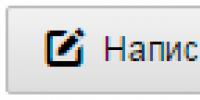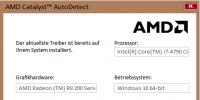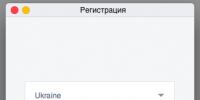Как установить файлы с компьютера на андроид. Как установить приложение на андроид с компьютера. Какие же программы наилучшие для “ Андроид”
При покупке любого устройства с этой ОС возникает вопрос о необходимости комплектации его целым рядом приложений, необходимых для полноценной работы и развлечений. Поэтому важно знать, как установить программы на “Андроид”. Тем более что выбор их громадный, что и отличает данную операционную систему от других. К тому же на этой ОС могут успешно работать приложения не только родной компании-разработчика, но и все другие. Единственная необходимость - знать правила их установки, общие для всех.
Общая информация
Основных способов инсталляции несколько, каждый из них, конечно, имеет свои особенности. Но любой пользователь без проблем освоит их, так как все они достаточно просты. Если выучить эти основы, то вопроса о том, как установить программы на “Андроид”, для вас существовать не будет. Вы легко инсталлируете как самую простую утилиту, так и очень серьезное приложение, имеющее множество функций.
Как же можно распознать приложение для “Андроид” среди других? Проще не бывает. Абсолютно все пакеты файлов имеют расширение.apk. Что оно означает? Это несколько заархивированных файлов, которые и обеспечивают установку нужной нам утилиты. При помощи любого архиватора всегда можно просмотреть содержание интересующего нас файла. А теперь вкратце рассмотрим эти способы установки.
При помощи Play Market
Это, наверное, самый доступный, простой и быстрый вариант решения вопроса о том, как установить программы на “Андроид”. Не нужно никаких специальных, особых познаний и не надо искать способы того, как устанавливать эту утилиту. Она изначально есть на большинстве смартфонов последних моделей. Что же нужно сделать? Определиться в Play Market с выбором необходимой программы и всего-навсего нажать на кнопку “Установить”. Все остальное произойдет почти без участия пользователя.

Разве что придется принять условия лицензионного соглашения. Это очень удобный способ, который к тому же позволяет отслеживать появление обновлений для установленного ПО. У этого варианта имеется только один минус: если вы любите постоянно скачивать новые приложения, то можете разориться на оплате интернет-трафика. Придется использовать Wi-Fi-соединение.
Установка программ с карты памяти
Благодаря этому способу как раз можно хорошо сэкономить трафик. Так как установить программы на “Андроид” при помощи карт памяти? Ведь, прежде чем что-то запустить, нужно, чтобы оно каким-то образом там появилось. В нашем случае это файловый менеджер, который необходимо скачать из Сети и активировать. Далее скачиваем понравившуюся нам программу и сохраняем ее на своем персональном компьютере. Следующий этап - перемещаем этот файл на смартфон.

Выполнить такую задачу проще всего с использованием USB-кабеля. После этого путь к ней указываем в файловом менеджере. Осталось сделать самое простое. Выбираем нужный файл, даем менеджеру команду на его установку. Наша умная утилита все остальное сделает сама. Все подобные приложения работают по такому принципу.
Установка при помощи встроенного браузера, а также Gmail
Здесь мы не будем рассматривать вариант использования встроенного проводника. А делаем следующее. Создаем в карте памяти директорию с именем файла и уже известным нам расширением apk. После чего открываем браузер, встроенный в смартфон. Указываем прямо в адресной строке путь к этому файлу. Нажимаем кнопку Enter, и искомое приложение автоматически начнет инсталлироваться. То есть мы с вами вполне обошлись и без проводника. Нужно только помнить, что такой способ не предусматривает обновления утилит автоматически.

Установить лучшие программы для “Андроид”, да и не только их, можно изящно и просто с использованием почты Gmail, так как данная программа способна распознавать apk-формат. Чтобы реализовать этот метод, отправьте на свою почту в Gmail необходимый файл. Затем откройте письмо и нажмите кнопку инсталляции. И, как обычно, в автоматическом режиме приложение установится на устройство.
Установка сторонних приложений
Бывают и такие случаи, когда нужного вам приложения в Google Play либо Play Market просто нет. А вам по какой-либо причине без него никак не обойтись. Например, понадобились определенные русские программы для “Андроид”. Что же делать в таком случае? Ничего особо сложного в подобной ситуации нет. Для начала нужно разрешить своему устройству устанавливать ПО из неизвестных источников. В разделе “Безопасность” находим такой пункт и отмечаем его галочкой. Находим нужную утилиту и закачиваем ее в смартфон или персональный компьютер.

Единственное, рекомендуем пользоваться для этого только проверенными источниками, так как существует вероятность скачивания программного обеспечения, зараженного вирусами. При закачке файла в смартфон ищите его в “Загрузках”, кликайте на него и начинайте установку. С компьютером немного сложнее. Копируем нужную утилиту в мобильное устройство, а там уже запускаем при помощи файлового менеджера.
Какие же программы наилучшие для “ Андроид”
Как мы уже говорили, данная операционная система является самой популярной и за все время своего существования уже получила прямо-таки громадное количество самых разнообразных приложений. Лучшие программы для “Андроид” - те, что имеются у большинства пользователей. Ведь именно это и является признаком популярности. Такое ПО постоянно обсуждается, и пользователи вносят свои пожелания и предложения разработчикам.

В результате этого такие утилиты постоянно улучшаются и становятся еще популярнее. Сейчас мы и расскажем о некоторых из них. Кстати, рассматривается только достаточно сложное ПО, которое, несмотря на то что разработано для “Андроид”, очень часто соответствует требованиям для десктопной версии персонального компьютера. Особенно связанное с защитой информации и сохранностью данных. Так какие самые лучшие программы для “Андроид”?
ROM Manager и System Tuner
Возглавляет наш список именно первая программа. Она позволяет восстанавливать действующую, текущую версию прошивки, а также создавать резервные. Благодаря ее использованию не только обеспечивается сохранность данных, но и можно изучить аспекты работы ОС “Андроид”. ROM Manager хорош тем, что смена прошивки выполняется очень легко, а при каком-либо сбое в процессе можно весьма просто восстановить версию, установленную до этого. Также с помощью данной утилиты на разделы разбивают SD-карту или прямо с нее устанавливают прошивку.

Выбирая лучшие программы для “Андроид”, обратите внимание на System Tuner, самый удобный диспетчер задач. Кроме стандартных функций, он позволяет пользователю выбрать приложения для автоматического запуска, наблюдать за тем, как используется оперативная память, а также помогает настроить/отрегулировать частоту работы процессора. Кроме того, благодаря System Tuner, вы можете назначить удобный размер кэша карт памяти, настроить приложения и перемещать их по системе. Кстати, предоставляются эти, как и многие другие, программы для “Андроид” бесплатно, что для некоторых пользователей немаловажно.
Читалки для "Андроид"
Для смартфонов разработаны специальные программы, предназначенные, чтобы читать документы следующих форматов: ePub, FB2, DOC, djvu, PDF. Одной из лучших читалок является приложение Google Play, имеющее интуитивный интерфейс, который позволяет пользователю очень быстро его освоить. Хорошо известна и такая программа для чтения на “Андроид”, как Cool Reader. С ее помощью можно успешно одолеть на планшете или смартфоне практически любой формат книг. С каждым обновлением обязательно добавляется что-нибудь делающее процесс чтения все комфортнее, независимо от объема информации. Просмотреть любые офисные документы также поможет “Андроид”.

Программы на русском языке, такие как, например, Kingsoft Office и OfficeSuite Pro, обеспечат удобную работу и на смартфоне с небольшим экраном, и на планшете с относительно широким HD дисплеем. Они поддерживают более двух десятков различных форматов, таких как ZIP, EML, PDF, ППСМ, PPTM, PPSX, PPS, PPTX, PPT, CSV, XLSM, XLSX, XLS, TXT, RTF, DOCM, DOCX, DOC и другие. Ко тому же все эти приложения абсолютно бесплатны, а по функционалу особо не отличаются от платных. Это же относится и к программе для чтения pdf-файлов на “Андроид” - Adobe Reader. Используя данную утилиту, можно к документам добавлять комментарии, синхронизировать их с другими устройствами, отправлять на принтер и т. д.
Использование “Андроид” в качестве взломщика
Рассматриваемые нами устройства с самой распространенной ОС можно, как и персональный компьютер, использовать в качестве взломщика паролей Wi-Fi-сетей, аккаунтов в социальных сетях и многого другого. Для этой цели существуют специальные программы для взлома на “Андроид”. Возьмем для примера Wibr+ - утилиту для подключения к чужим Wi-Fi-роутерам. Она очень популярна среди хакеров. Но, скачивая подобное приложение, будьте готовы нарваться на фальшивку, которых очень много, и рассчитаны они по большей части на неопытных пользователей. Они могут нанести еще и вред вашему устройству.

Но некоторые утилиты, такие как Wibr+, в действительности могут помочь подключиться к плохо защищенной сети Wi-Fi. Именно это приложение служит великолепным доказательством возможности взлома с обычного смартфона и без наличия особых профессиональных знаний. Суть работы данного взломщика заключается в подборе правильного пароля. Со сложными он не справится, но относительно слабые ему по зубам. Однако стоит помнить, что такие действия не только аморальны, но и незаконны.
Download Master - программа для скачивания файлов
В каждом устройстве, в принципе, изначально установлен загрузчик файлов. Но, как часто бывает, он не очень удобен, малофункционален. И многие пользователи предпочитают установить программу для скачивания свою, любимую и привычную.

Очень многим понравился Download Master - удобный и мощный инструмент, при помощи которого можно не только увеличить скорость загрузки файлов, но и возобновлять те, что были прерваны, управлять (и весьма эффективно) закачанными файлами. Также этот менеджер позволяет загружать и сохранять видео с RuTube, Google Video, Rambler Vision, YouTube и других подобных сервисов. Интегрируется со всеми существующими браузерами, имеет собственный планировщик, поиск по скачанным файлам, встроенный FTP Explorer и многое другое.
Формат apk (название файла. apk) имеют все установочные файлы приложений для ОС Андроид. Есть несколько способов установки: с помощью компьютера и непосредственно с мобильного устройства. Помните, что все приложения, какие вы скачиваете в интернете, не проходят антивирусную проверку, для этого нужно проверить их на компьютере либо же иметь антивирус на своем девайсе.
Способы как установить игру или приложение на Андроид устройство
- Ручная установка apk-файлов скачанных на ПК
- Установка скачанных не из маркета приложений на андроид
- Автоматическая установка.apk с компьютера
Устанавливаем приложение по предыдущему способу. Затем все что вам нужно – это зайти в программу, и она автоматически начнет поиск имеющихся.арк файлов на вашем андроид девайсе. Когда поиск закончится вам достаточно нажать на файл или выбрать несколько и нажать «установить».
Приложение будет самостоятельно запускать установочные файлы, вам понадобится только соглашаться (или нет) с правами доступа. Даже, если вы закроете программу, то при следующем запуске можно легко выделить все неустановленные приложения.
Возможности AirDroid
- Установка проходит автоматически
- Полноценная работа с контактами, сообщениями с возможностью создавать резервные копии
- Обновление установленных программ и установочных фалов
- Дает доступ к управлению папками и файлами на устройстве
- Показывает все установленные программы
- Доступ к редактированию и закачке с интернета картинок, музыки, видео
В большинстве случаев приложения на Android устанавливаются через магазин приложений Google Play. Но, иногда возникает необходимость установить приложение, скачанное со сторонних сайтов. Если вы столкнулись с подобной проблемой и не знаете, как , то данная статье должна вам помочь.
Шаг №. Разрешаем установку приложений из неизвестных источников.
Для начала нам нужно включить установку приложений из неизвестных источников. Это делается непосредственно на вашем Андроид устройстве. Откройте настройки и найдите раздел «Безопасность». В этом разделе нужно найти и включить функцию «Неизвестные источники».
После включения данной функции вы сможете устанавливать приложения не только с Google Play, но и с любых других источников.
Шаг № 2. Скопируйте APK файл, который вы хотите установить, в память Android устройства.
Следующий этап – копирование в память устройства. Если APK файл находится на вашем компьютере, то вам нужно подключить Андроид устройство к компьютеру с помощью USB кабеля и скопировать APK файла в память устройства. При копировании , как во встроенной памяти, так и на карте памяти microSD.

Также вы можете скачать APK файл сразу на ваше Android устройство. В этом случае вам не придется ничего копировать и этот шаг можно будет пропустить.
Шаг № 3. Запускаем установку APK файла на Андроиде.
После того как вы включили установку приложений из неизвестных источников и скопировали APK файл в память устройства, можно приступать непосредственно к самой установке. Для того чтобы установить APK файл на Андроид устройство вам нужно просто его открыть.
Для этого запустите любой файловый менеджер, . После этого на экране появится всплывающее окно с предложением установить данное приложение.

Как скопировать приложение с компьютера на смартфон и установить его? Обязательно ли заходить на Google Play (Market)? Ответы на эти вопросы - в нашей статье.
Что делать, если трафика на мобильном интернете совсем мало, но нужно срочно скачать и установить приложение на мобильное устройство с OS Android? Наверное, было бы неплохо загрузить программу или игру на обычный персональный компьютер, а потом просто скопировать на смартфон и уже там произвести запуск.
Мы приведем несколько удобных способов того, как установить приложения на Андроид с компьютера
Мы приведем пару удобных способов того, как установить приложения на Андроид с компьютера.
Способ 1. Валим все на
После того, как вы скачаете эту удобную утилиту на свой ПК, перед вами откроется завидная возможность устанавливать приложения на Андроид-устройства прямо с компьютера. Данный софт прекрасно совмещается с Windows XP, Vista, 7 и 8.
Всё, что нужно - это запустить программу и подключить телефон или планшет по USB. В меню настроек смартфона входим в раздел «Безопасность» («Приложения» для более старых версий ОС), где ставим галочку напротив «Неизвестные источники».
На английском: Settings - Application Settings (Security) - Unknown Sources.
Далее дважды кликаем на предварительно загруженный на компьютер *.apk файл, после чего выполнится установка.
Если и после этого не произошла установка, войдите в настройки смартфона, выберите пункт «Для разработчиков» и поставьте галочку напротив «Отладка по USB».
Для работы программы иногда может понадобится установка специальных драйверов, которые вы можете скачать бесплатно с сайта разработчика.
К слову, скачать приложение для Андроида, которое априори идет с таким расширением, можно не только на Google Market. Популярные игры и программы для смартфонов на базе вышеуказанной операционки вы найдете на нашем сайте.
Единственный недостаток - в том, что эта прога работает не со всеми моделями телефонов. И если ваш девайс оказался в небольшом числе таких смартфонов-несчастливчиков, тогда вам подойдет другой метод, раскрывающий, как установить на Андроид программы с компьютера.
Способ 2. Установка приложения через встроенный браузер
Для того, чтобы функционировал способ номер три, нам понадобится установить файловый менеджер. Мы выбираем ES проводник, но вы можете установить любой другой.
Почему же мы говорим «для работы следующего способа»? Из-за того, что для постоянного использования данный способ черезчур долгий и неудобный, а установив предлагаемое приложение, все будет делаться в несколько кликов.
Итак, подключаем устройство к компьютеру и копируем apk-файл в корень карты памяти. Далее отсоединяем шнур, запускаем браузер и вводим в адресной строке content://com.android.htmlfileprovider/sdcard/ИмяПриложения.apk или
file:///sdcard/ИмяПриложения.apk (в зависимости от версии вашей ОС).
Способ 3. Работенка для ES Проводника
Для этого способа нам понадобится полезная программа . Это файловый менеджер, позволяет просматривать все папки, находящиеся на смартфоне или планшете. Но главное - с его помощью можно копировать или перемещать файлы с памяти коммуникатора на SD-карту и наоборот, а также установить игры и программы на Андроид планшет или смартфон.
Алгоритм действий следующий:
1. устанавливаем на смартфон программу ES проводник;
2. подключаем смартфон к ПК и копируем с компьютера нужный apk-файл в память смартфона;
3. отключаем от компьютера устройство и в самом смартфоне запускаем ES Проводник, находим apk-файл и двойным кликом на нем устанавливаем программу.
Способ 4. Gmail не только получает почту
Это весьма удобный и оригинальный способ как установить программу на Андроид, о котором знают единицы пользователей, но, оценивая его по сложности, можно сказать - до безобразия легкий.
Итак, отправляем сообщение на свою gmail-почту, прикрепив apk-файл к письму. Открыв его через приложение Gmail, увидим, что напротив прикрепленного файла появилась кнопка «Установить» (приложение автоматически определяет файл).
Кликнув по кнопке, вы загрузите и установите приложение.
Важно
Отметим, что если вы проводите процедуру установки приложений не с GooglePlay, на экране смартфона появится окно: «Установка заблокирована».
Дело в том, что в целях безопасности на устройстве запрещается инсталляция приложений c неизвестных источников. В этом случае проделываем то же, что и в начале первого способа.
Выбираем: Настройки - Личное (Безопасность) - Неизвестные источники. После этого такая операция как установка игры на Андроид с компьютера либо другие способы станут вполне доступны.
Обычно не вызывает сложностей даже у неопытных пользователей. Поскольку процесс установки здесь максимально упрощен, нажал на кнопку «Установить» и приложение установилось.
Но, когда перед пользователем встает задача установить приложение из APK файла, который находится на компьютере, то это уже может создать некоторые трудности. Если вы попали в такую ситуацию, то этот материал должен вам помочь, здесь вы сможете узнать, как установить APK с компьютера на Андроид.
Шаг № 1. Разрешите установку приложений из неизвестных источников в настройках Андроид смартфона.
По умолчанию, на Андроид устройство можно только из магазина приложений Play Market. Для того чтобы получить возможность устанавливать APK файлы с компьютера, вам необходимо разрешить установку приложений из неизвестных источников. Для этого зайдите в настройки вашего Андроид устройства и перейдите в раздел «Безопасность».
После этого включите функцию «Неизвестные источники».

После включения данной функции вы сможете устанавливать любые APK файлы.
Шаг № 2. Перенесите APK файл с компьютера в память вашего Android устройства.
Следующий шаг – это копирование нужного APK файла с компьютера в память Android устройства. Для этого можете подключить Android устройство к компьютеру с помощью USB кабеля. При желании вы можете использовать и другие способы передачи APK файла. Например, вы можете скинуть его при помощи Bluetooth.

При этом вы можете копировать APK файл в любую папку на вашем устройстве. Главное, чтобы вы помнили, куда скопировали APK файл.
Шаг № 3. Запустите APK файл на Андроид устройстве.
Для того чтобы завершить установку APK файла с компьютера на Андроид устройство вам необходимо запустить этот APK файл. Для этого вам нужно воспользоваться любым файловым менеджером. Если на вашем устройстве нет файлового менеджера, то вы можете установить его из магазина Play Market. Там доступно множество бесплатных файловых менеджеров.
Запустите файловый менеджер, откройте папку, в которую скопировали APK файл и запустите его. После запуска APK файла на экране появится окно с предложением установить приложение. Для того чтобы установить APK файл просто нажмите на кнопку «Далее».

После этого приложения установится на ваше Android устройство. После завершения установки на рабочем столе появится иконка установленного приложения. Также иконка нового приложения появится в списке всех приложений.